Advertentie
 Stop met het vermijden van streepjes in uw schrijven alleen omdat u niet weet hoe u ze buiten tekstverwerkers moet typen. Leer de juiste sneltoetsen en u kunt deze essentiële delen van de Engelse taal typen in basisteksteditors, browsers en overal waar u ze nodig heeft.
Stop met het vermijden van streepjes in uw schrijven alleen omdat u niet weet hoe u ze buiten tekstverwerkers moet typen. Leer de juiste sneltoetsen en u kunt deze essentiële delen van de Engelse taal typen in basisteksteditors, browsers en overal waar u ze nodig heeft.
Het en-streepje (-) is mijn favoriete interpunctie - het is perfect voor het invoegen van punten zoals deze - maar ik negeer het een paar jaar in mijn schrijven om een heel domme reden.
Wat is mijn domme reden? Ik gebruik Word en Open / Libre Office niet meer. Ik ken hun snelkoppeling voor een em-streepje - typ twee streepjes tussen twee woorden en ze zullen veranderen zodra je een spatie typt na het tweede woord.
Ik stopte met het gebruik van tekstverwerkers toen ik begon te schrijven voor internet, omdat ze een hoop onzincode aan mijn schrijven toevoegden. Maar buiten programma's met hun eigen snelkoppeling, kwam ik er nooit toe om te leren hoe ik em of en streepjes moest schrijven. Dit betekent dat de teksteditors en browsers waarin ik nu schrijf, streeploze woestenijen zijn.
Er zijn online tools om em-streepjes te maken CleanText: Tekstopruimings- en opmaaktool online Lees verder , en ik heb mijn toevlucht genomen tot Googlen "en dash" en het kopiëren van de resulterende interpunctieNiet meer. Ik stop met het herstructureren van zinnen uit luiheid, en ik ga je daarbij ook helpen. Hier leest u hoe u uw favoriete interpunctie kunt maken op uw favoriete besturingssysteem. Blijf lezen!
Maak Em en En Dashes op een Mac!
Allereerst: de gemakkelijke. Het besturingssysteem van Apple, OS X, wordt geleverd met een aantal sneltoetsen waarmee je ze gemakkelijk kunt typen en in een handomdraai kunt typen.
Gebruik voor een en-streepje (-) "Option" en "-". Gebruik voor een em-streepje (-) "Option", "Shift" en "-".
Dat is het! Laten we nu eens kijken hoe Microsoft het doet in vergelijking.
Maak Em en En Dashes op Windows!
Windows-gebruikers kunnen eenvoudig een em-streepje maken als ze Word gebruiken: typ gewoon twee streepjes tussen twee woorden, zoals ik hierboven heb uitgelegd.
Buiten Word is het verhaal echter anders: je moet het gebruiken viercijferige alt-codes. Hiervoor heb je een toetsenbord nodig met een numeriek toetsenblok - het cijferblok rechts van de pijltoetsen:

Laptops zonder fysieke numerieke toetsen kunnen af en toe de "Fn" -toets en enkele lettertoetsen gebruiken in plaats van een numeriek toetsenblok - zoek op uw toetsenbord naar blauwe cijfers. Als je dat mist, heb je misschien pech.
Om je streepje te maken, plaats je eerst je cursor op de gewenste plek en houd je de knop "Alt" ingedrukt. Nu moet je een viercijferige code typen: 0150 voor het en-streepje (-) of 0151 voor het em-streepje (-).
Vind hier meer codes voor karakters, als je geïnteresseerd bent.
Maak Em en En Dashes op Linux!
Windows maakt het dus een stuk ingewikkelder dan OS X. Hoe vergelijkt Linux? Zoals gebruikelijk voor Linux zijn er meerdere opties, in dit geval twee. Ook enigszins typisch: ze zijn niet zo eenvoudig als de Mac-oplossing, maar beide lijken minder willekeurig dan die van Windows.
Je kunt elke gewenste methode gebruiken, maar ik heb een redactionele beoordeling gemaakt - subtiel weergegeven in de onderstaande kopteksten.
De stomme manier
Dus het blijkt een manier te zijn om em en en-streepjes in Linux te maken, lijkt behoorlijk op de hierboven beschreven Windows-methode: je moet viercijferige codes typen. Het goede nieuws: je hebt geen numeriek toetsenblok nodig om ze te gebruiken.
Dit is wat je doet: druk op "Ctl", "Shift" en "u". Hierdoor ontstaat een magische, onderstreepte "u". Wanneer dit wordt weergegeven, kunt u een cijfer van vier tekens invoeren om elk gewenst teken te maken. Typ "2013" voor een em-streepje. Typ "2014" voor een em-streepje. Niet eenvoudig, maar goed te doen.
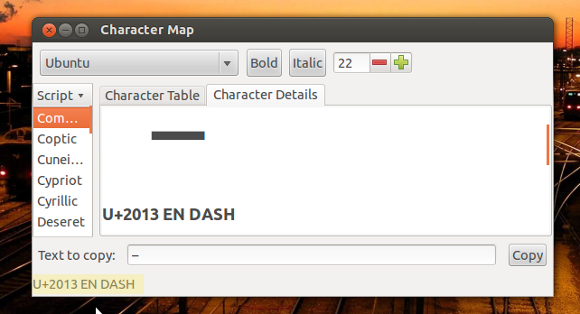
Wil je de andere codes leren? Laad het programma "Character Map", als je distro er een heeft gekregen. Je kunt elk teken hier vinden - de code staat linksonder in het venster (hierboven gemarkeerd).
De goede manier
Twee ellendige uren dacht ik dat de bovenstaande instructies mijn lot waren. Ik ben nog nooit zo blij geweest om ongelijk te hebben. Verder graven en zoeken maakte me bewust van de "Opstellen" -toets, waardoor er veel verschillende ontstaan tekens - vooral de tekens met accenten die veel voorkomen in het Frans, Spaans en een aantal andere talen - eenvoudig maken.
De opmaaktoets maakt het typen van streepjes ook snel: "Opstellen" gevolgd door "-" creëert een em-streepje en "-". creëert een en-streepje.
"Maar Justin," hoor ik je zeggen, "ik heb geen Compose-toets op mijn toetsenbord. Je bent gek!"
Ik ben misschien gek, maar je kunt eenvoudig een opstelknop op je toetsenbord simuleren. In Gnome, KDE of Unity hoef je alleen maar de "Toetsenbordindeling" te openen in je instellingenmenu. Klik vervolgens op 'opties' en u kunt uw opmaaksleutel toewijzen.
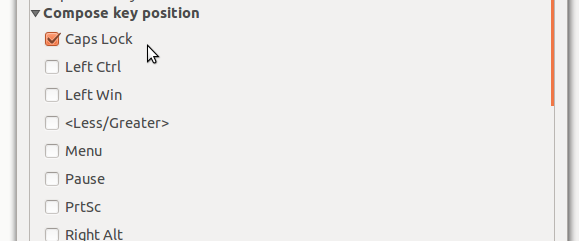
Stel de sleutel in die je goed vindt om te verliezen. Ik heb caps lock verwijderd - een sleutel waarmee ik wachtwoorden verkeerd kan typen en verder niets nuttigs kan doen. Voila, je hebt een opmaaksleutel! Druk er gewoon op, gevolgd door "-" voor een em-streepje of "-". voor een en-dash.
Als je geïnteresseerd bent in het maken van andere personages, kijk dan eens deze geweldige lijst met sneltoetsen voor Compose Key.
Gevolgtrekking
Dus daar heb je het: hoe typ je het en en em-streepje in elk programma, met gebruik van alle drie de belangrijkste besturingssystemen. Ik vind het een beetje gek dat toetsenborden geen ingebouwde manier hebben om deze karakters te typen - dat zijn ze wel essentieel voor modern Engels, maar het lijkt erop dat het moderne toetsenbord sinds het tijdperk van de jaren niet veel is veranderd schrijfmachine. Engels heeft, en tegenwoordig zijn streepjes gebruikelijk.
Welke toets op het toetsenbord zou je vervangen door streepjes, als je de taak kreeg om het toetsenbord opnieuw te ontwerpen? Laat het me weten in de reacties hieronder, samen met eventuele dash-methoden die ik hierboven niet heb beschreven. Bedankt!
Afbeelding tegoed: Toetsenbordafbeelding bovenaan door Mathias Bigge
Justin Pot is een technologiejournalist uit Portland, Oregon. Hij houdt van technologie, mensen en natuur - en probeert waar mogelijk te genieten van alle drie. Je kunt nu met Justin chatten op Twitter.